PS制作金属质感文字效果详细教程
摘要:步骤1、准备Photoshop画布。创建一个新的Photoshop文件(按Ctrl+N)。在这里我们使用的是600*400大小。使用油漆桶工...

步骤1、准备Photoshop画布。
创建一个新的Photoshop文件(按Ctrl + N)。在这里我们使用的是600 * 400大小。
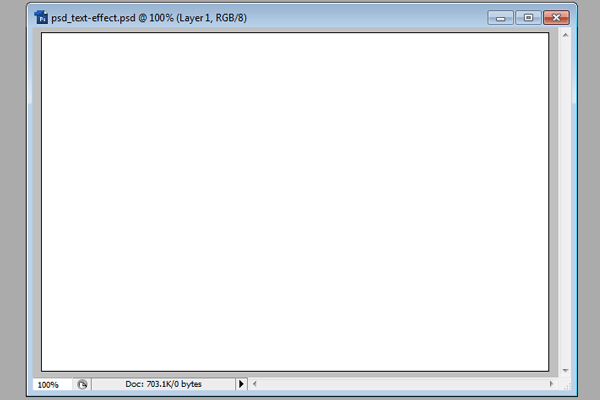
使用油漆桶工具,用深灰蓝色填充画布——#535559。
步骤2:选择字体
我个人比较喜欢50年代流行的字体,最喜欢的字体是“Bello”。它不是免费的,但你可以在线购买(用其他字体代替吧)。

步骤3、添加图层样式。
现在,确保你的文本层被选中,去图层>图层样式,并应用以下设置...
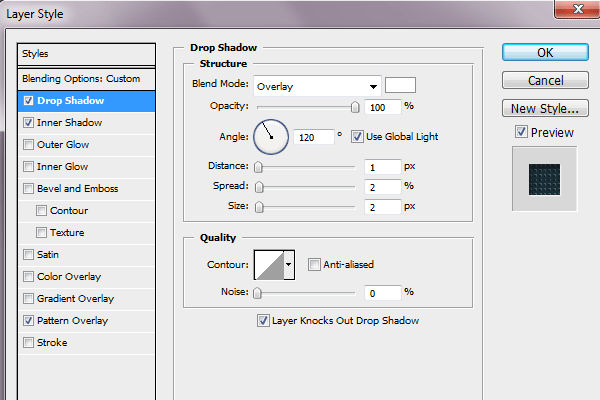
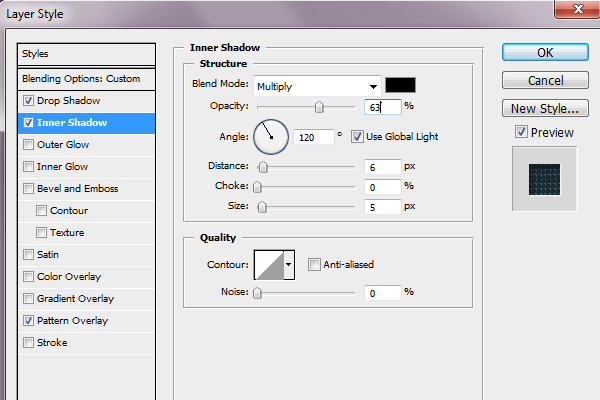
【PS制作金属质感文字效果详细教程】相关文章:
上一篇:
PS制作质感蓝色玻璃文字效果教程
下一篇:
Photoshop制作透明冰冻字教程
